Como desinstalar a aplicação indesejada KcozApp
![]() Escrito por Tomas Meskauskas a (atualizado)
Escrito por Tomas Meskauskas a (atualizado)
Que tipo de aplicação é o KcozApp?
O KcozApp é um PUA (Aplicação Potencialmente Indesejada) descoberto pelos nossos pesquisadores ao analisar um instalador desonesto. A configuração da instalação foi encontrada promovida por um site enganador. Também continha outro software suspeito, para além do KcozApp. Os PUAs geralmente possuem capacidades prejudiciais, portanto, tê-los instalados acarreta uma variedade de riscos.
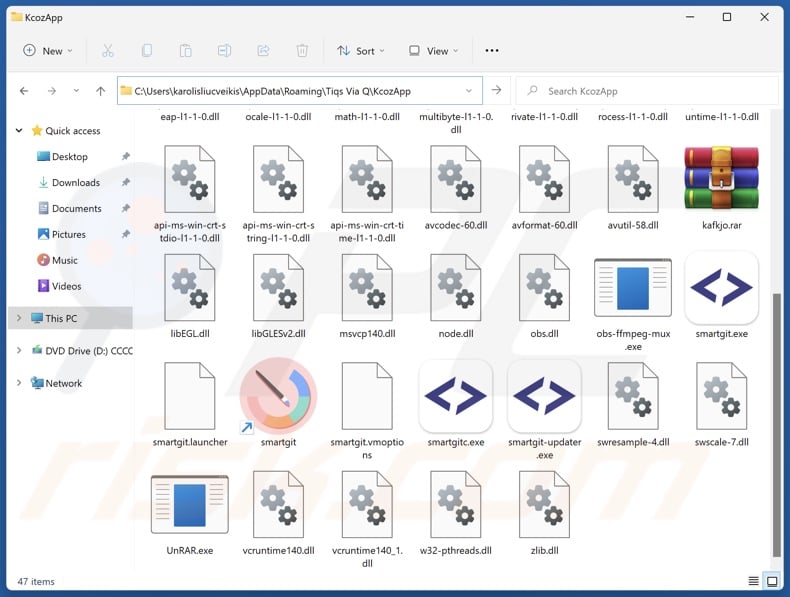
Visão geral das aplicações potencialmente indesejadas
As aplicações potencialmente indesejadas tendem a ter funcionalidades perigosas. O rastreio de dados é de longe o mais prevalente. Estas aplicações podem visar históricos de navegação e de motores de busca, cookies do navegador, credenciais de início de sessão de contas (nomes de utilizador/palavras-passe), dados pessoais identificáveis, informações financeiras, etc. Os dados recolhidos podem ser vendidos a terceiros ou utilizados de forma abusiva para fins lucrativos.
As aplicações indesejadas também podem funcionar como software suportado por publicidade (adware). Estes exibem anúncios indesejáveis ou geram redireccionamentos. Os anúncios fornecidos por adware promovem fraudes on-line, software não confiável/perigoso e até mesmo malware. Os descarregamentos/instalações furtivos são outra preocupação, uma vez que alguns dos anúncios podem executá-los ao serem clicados.
Além disso, os PUAs podem funcionar como sequestradores de navegador - modificando as definições do navegador para promover motores de pesquisa falsos. Devido às suas modificações, os utilizadores são forçados a visitar a página web endossada sempre que abrem um novo separador/janela do navegador ou introduzem uma consulta de pesquisa na barra de URL.
Na maioria dos casos, os motores de busca falsos não podem fornecer resultados de pesquisa e redireccionam para sites de pesquisa legítimos da Internet (por exemplo, Bing, Google, Yahoo, etc.). Se um motor de pesquisa fraudulento pode gerar resultados de pesquisa - estes são imprecisos e podem incluir conteúdo patrocinado, não fiável, enganador e possivelmente malicioso.
Em resumo, a presença de software indesejado nos dispositivos pode resultar em infecções do sistema, problemas graves de privacidade, perdas financeiras e roubo de identidade.
| Nome | Aplicação potencialmente indesejada KcozApp |
| Tipo de ameaça | PUP (Programa Potencialmente Indesejado), PUA (Aplicação Potencialmente Indesejada) |
| Nomes de deteção (instalador) | ESET-NOD32 (Win32/Agent.AGOE), Tencent (Win32.Trojan.Agent.Zylw), Lista completa de detecções (VirusTotal) |
| Sintomas | Um programa que não se lembra de ter instalado apareceu de repente no seu computador. Ver anúncios que não são provenientes dos sites em que está a navegar. Anúncios pop-up intrusivos. Redireccionamentos desonestos. Diminuição da velocidade de navegação na Internet. |
| Métodos de distribuição | Anúncios pop-up enganadores, instaladores de software gratuito (agregação). |
| Danos | Perda monetária (compra desnecessária de software falso), problemas de privacidade, pop-ups de aviso indesejados, desempenho lento do computador. |
| Remoção do Malware (Windows) | Para eliminar possíveis infecções por malware, verifique o seu computador com software antivírus legítimo. Os nossos investigadores de segurança recomendam a utilização do Combo Cleaner. |
Exemplos de aplicações potencialmente indesejadas
Já escrevemos sobre inúmeras PUAs; NoqotApp, JoopApp, GxuApp, RairApp, Dzentime, e WeatherZero são apenas alguns dos nossos artigos mais recentes. O software dentro desta classificação geralmente parece legítimo e inócuo.
Os utilizadores podem ser seduzidos a descarregar/instalar estas aplicações por promessas de várias funções "úteis" e "vantajosas". No entanto, estas funcionalidades raramente funcionam como anunciado e, na maioria dos casos, não funcionam de todo. Lembre-se que as caraterísticas funcionais por si só não provam a legitimidade ou segurança de uma aplicação.
Como é que as aplicações potencialmente indesejadas foram instaladas no meu computador?
Descarregamos uma configuração de instalação que contém KcozApp (e outro software suspeito) de uma página de fraude. Além de várias páginas web enganosas, os PUAs são frequentemente promovidos por sites de descarregamento de aparência legítima. A maioria dos visitantes acede a estas páginas através de redireccionamentos causados por sites que empregam redes de publicidade desonestas, anúncios intrusivos, notificações de navegador de spam, URLs mal escritos e adware.
A técnica de marketing de agregação, que envolve o empacotamento de instaladores de programas regulares com adições indesejadas/maliciosas - também é usada para distribuir estas aplicações.
O risco de permitir inadvertidamente o conteúdo agregado no sistema é aumentado pelo descarregamento de canais duvidosos (por exemplo, freeware e sites de alojamento de ficheiros gratuitos, redes de partilha Peer-to-Peer, etc.) e tratando as instalações com negligência (por exemplo, ignorando termos, saltando etapas, usando configurações "Easy/Quick", etc.).
Além disso, o software indesejado é proliferado por anúncios intrusivos. Alguns destes anúncios podem ser acionados (ou seja, ao serem clicados) para executar scripts que executam descarregamentos/instalações sem a permissão do utilizador.
Como evitar a instalação de aplicações potencialmente indesejadas?
Recomendamos que pesquise o software antes de o descarregar ou comprar. Todas as transferências devem ser efectuadas a partir de fontes oficiais e verificadas. Ao instalar, aconselhamos a leitura dos termos, a exploração das opções disponíveis, a utilização das definições "Personalizadas/Avançadas" e a exclusão de aplicações suplementares, extensões, funcionalidades, etc.
Outra recomendação é estar atento ao navegar, uma vez que a Internet está repleta de conteúdo fraudulento e perigoso bem disfarçado. Por exemplo, apesar da sua aparência inócua - os anúncios intrusivos redireccionam para sites altamente questionáveis (por exemplo, promoção de fraudes, pornografia, jogos de azar, etc.).
No caso de encontros contínuos com anúncios/redireccionamentos deste tipo, inspeccione o sistema e remova imediatamente todas as aplicações suspeitas e extensões/plug-ins do navegador. Se o seu computador já estiver infetado com PUAs, recomendamos executar uma verificação com Combo Cleaner para os eliminar automaticamente.
Site enganador que promove a aplicação KcozApp:
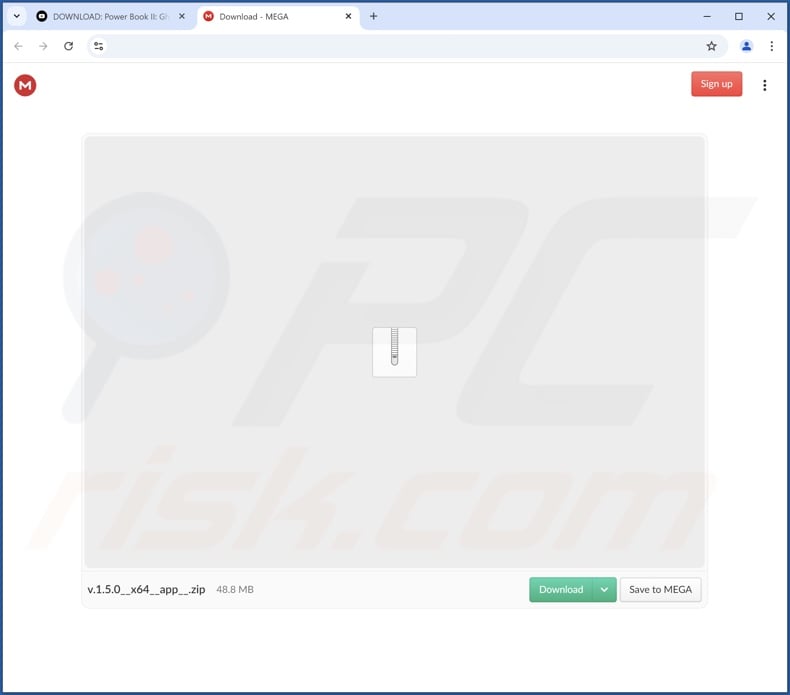
Remoção automática instantânea do malware:
A remoção manual de ameaças pode ser um processo moroso e complicado que requer conhecimentos informáticos avançados. O Combo Cleaner é uma ferramenta profissional de remoção automática do malware que é recomendada para se livrar do malware. Descarregue-a clicando no botão abaixo:
▼ DESCARREGAR Combo Cleaner
O verificador gratuito faz uma verificação se o seu computador estiver infetado. Para usar a versão completa do produto, precisa de comprar uma licença para Combo Cleaner. 7 dias limitados para teste grátis disponível. O Combo Cleaner pertence e é operado por Rcs Lt, a empresa-mãe de PCRisk. Leia mais. Ao descarregar qualquer software listado no nosso website, concorda com a nossa Política de Privacidade e Termos de Uso.
Menu rápido:
- O que é a KcozApp?
- PASSO 1. Desinstale as aplicações enganosas através do Painel de Controlo.
- PASSO 2. Remover extensões maliciosas do Google Chrome.
- PASSO 3. Remover plug-ins potencialmente indesejados do Mozilla Firefox.
- PASSO 4. Remova as extensões maliciosas do Safari.
- PASSO 5. Remover plug-ins desonestos do Microsoft Edge.
Remoção de aplicações potencialmente indesejadas:
Utilizadores Windows 10:

Clique com o botão direito do rato no canto inferior esquerdo do ecrã, seleccione Painel de Controlo no Menu de Acesso Rápido. Na janela aberta, escolha Desinstalar um Programa.
Utilizadores Windows 7:

Clique Início ("Logo Windows" no canto inferior esquerdo do seu ambiente de trabalho), escolha o Painel de Controlo. Localize Programas e clique em Desinstalar um programa.
Utilizadores macOS (OSX):

Clique Finder, na janela aberta selecione Aplicações. Arraste a app da pasta das Aplicações para a Reciclagem (localizado em Dock), e depois clique com o botão direito no botão da Reciclagem e selecione Esvaziar Reciclagem.
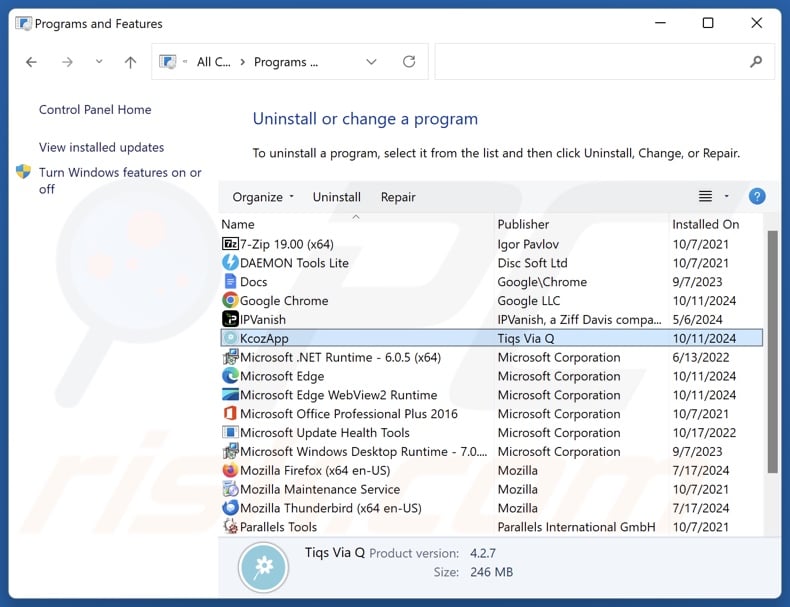
Na janela de desinstalação de programas, procure por "KcozApp" e outras aplicações suspeitas/instaladas recentemente, selecione estas entradas e clique "Desinstalar" ou "Remover".
Depois de desinstalar a aplicação potencialmente indesejada, verifique o seu computador para quaisquer componentes indesejados restantes ou possíveis infecções de malware. Para analisar o seu computador, utilize o software de remoção de malware recomendado.
Remover extensões desonestas dos navegadores de Internet:
No momento da pesquisa, o instalador que promove KcozApp que analisámos incluía outro software suspeito (por exemplo, adware, sequestradores de navegador, etc.). Se tiver anúncios indesejados ou redireccionamentos ao navegar na Internet, continue com o guia de remoção abaixo.
Vídeo que mostra como remover add-ons de navegador potencialmente indesejados:
 Remover extensões maliciosas do Google Chrome:
Remover extensões maliciosas do Google Chrome:
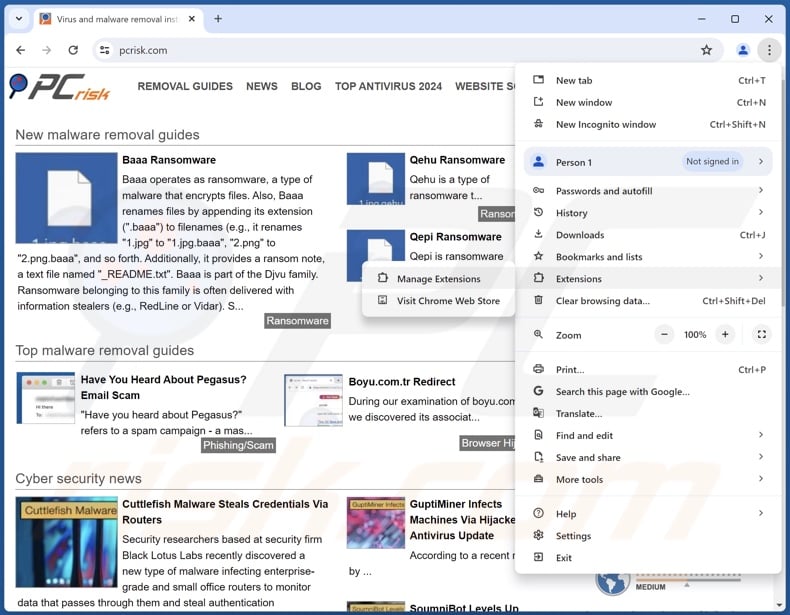
Clique no ícone do menu Chrome ![]() (no canto superior direito do Google Chrome), selecione "Mais Ferramentas" e clique em "Extensões". Localize todas as extensões suspeitas instaladas recentemente, selecione estas entradas e clique em "Remover".
(no canto superior direito do Google Chrome), selecione "Mais Ferramentas" e clique em "Extensões". Localize todas as extensões suspeitas instaladas recentemente, selecione estas entradas e clique em "Remover".
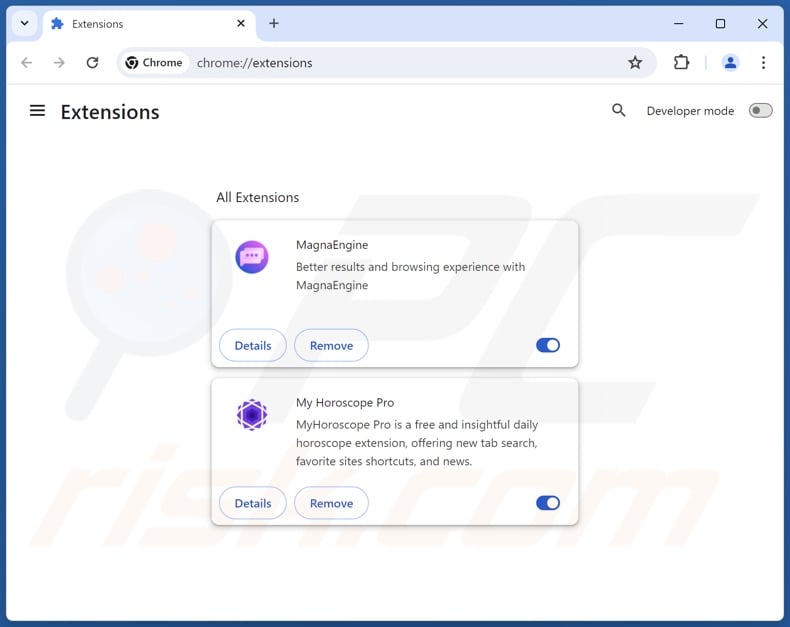
Método opcional:
Se continuar a ter problemas com a remoção do aplicação potencialmente indesejada kcozapp, reinicie as configurações do navegador do Google Chrome. Clique no Chrome menu icon ![]() (no canto superior direito do Google Chrome) e selecione Settings. Faça scroll para o fundo do ecrã. Clique em Advanced… link.
(no canto superior direito do Google Chrome) e selecione Settings. Faça scroll para o fundo do ecrã. Clique em Advanced… link.

Depois de descer para a parte de baixo do ecrã, clique no botão Reset (Restore settings to their original defaults).

Na janela aberta, confirme que deseja redefinir as configurações do Google Chrome para o padrão, clicando no botão Reset.

 Remover plugins maliciosos do Mozilla Firefox:
Remover plugins maliciosos do Mozilla Firefox:
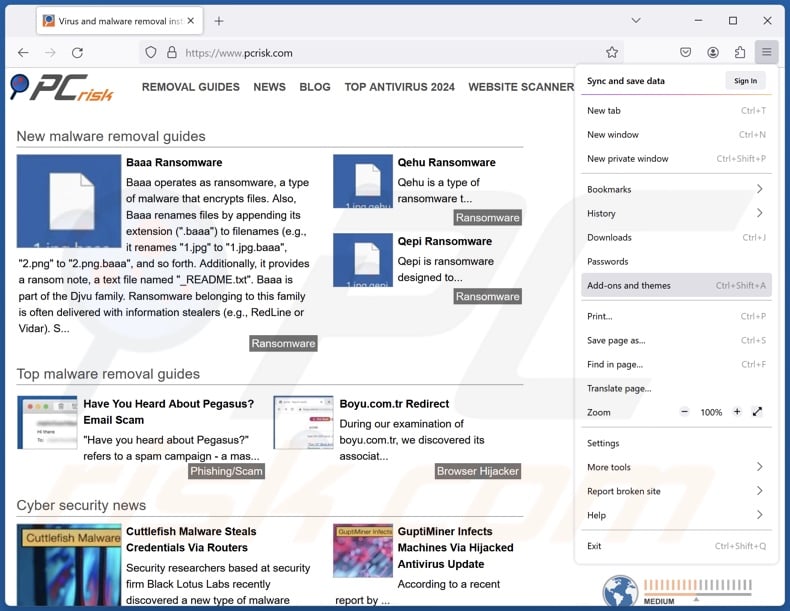
Clique no menu Firefox ![]() (no canto superior direito da janela principal), selecione "Add-ons e temas". Clique em "Extensões", na janela aberta localize todas as extensões suspeitas recentemente instaladas, clique nos três pontos e depois clique em "Remover".
(no canto superior direito da janela principal), selecione "Add-ons e temas". Clique em "Extensões", na janela aberta localize todas as extensões suspeitas recentemente instaladas, clique nos três pontos e depois clique em "Remover".
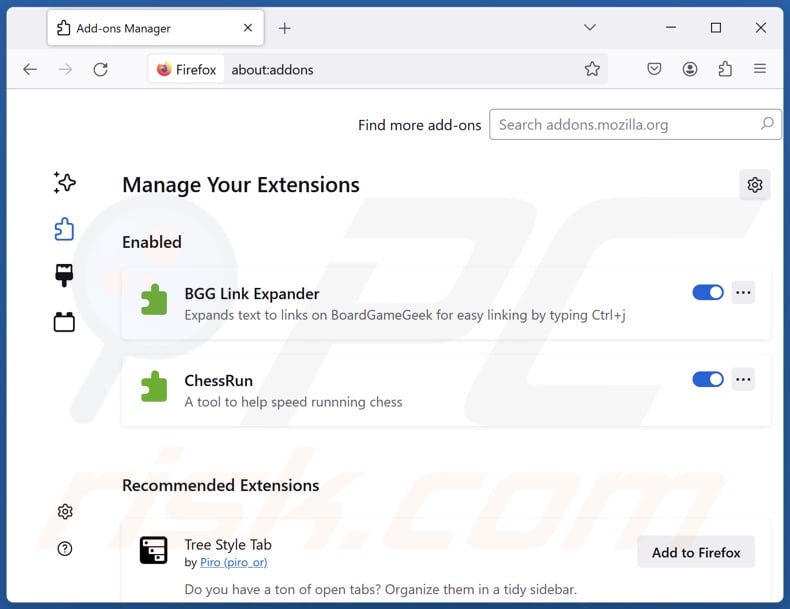
Método opcional:
Os utilizadores de computador que estão a ter problemas com a remoção dos aplicação potencialmente indesejada kcozapp, podem repor as suas definições do Mozilla Firefox. Abra o Mozilla Firefox, no canto superior direito da janela principal clique no menu Firefox ![]() , na caixa do menu suspenso escolha Menu de Ajuda Aberto e selecione o menu de ajuda firefox
, na caixa do menu suspenso escolha Menu de Ajuda Aberto e selecione o menu de ajuda firefox ![]() .
.

Selecione Informação de Soluções de Problemas.

Na janela aberta, clique no botão Repor Firefox.

Nas janelas abertas confirme que quer restaurar as suas configurações do Mozilla Firefox para padrão, clicando no botão Repor.

 Remova extensões fraudulentas do Safari:
Remova extensões fraudulentas do Safari:

Certifique-se de que o seu navegador Safari está ativo, clique no menu Safari, e selecione Preferências….

Na janela aberta clique em Extensões, localize qualquer extensão suspeita instalada, selecione-a e clique Desinstalar.
Método opcional:
Certifique-se de que o seu navegador Safari está ativo e clique no menu Safari. Do menu suspenso, selecione Limpar Histórico e Dados dos Sites.

Na janela aberta selecione histórico todo e clique no botão Limpar Histórico.

 Remova as extensões maliciosas do Microsoft Edge:
Remova as extensões maliciosas do Microsoft Edge:

Clique no ícone do menu Edge ![]() (chromium) (no canto superior direito do Microsoft Edge), selecione "Extensões". Localize todos os add-ons suspeitos de instalar recentemente e clique em "Remover" abaixo dos nomes.
(chromium) (no canto superior direito do Microsoft Edge), selecione "Extensões". Localize todos os add-ons suspeitos de instalar recentemente e clique em "Remover" abaixo dos nomes.

Método opcional:
Se continuar a ter problemas com a remoção do aplicação potencialmente indesejada kcozapp, redefina as configurações do navegador Microsoft Edge. Clique no ícone do menu Edge ![]() (chromium) (no canto superior direito do Microsoft Edge) e selecione Configurações.
(chromium) (no canto superior direito do Microsoft Edge) e selecione Configurações.

No menu de configurações aberto, selecione Redefinir configurações.

Selecione Restaurar configurações para os seus valores padrão. Na janela aberta, confirme que deseja redefinir as configurações do Microsoft Edge para o padrão, clicando no botão Redefinir.

- Se isso não ajudou, siga estas instruções alternativas, explicando como redefinir o navegador Microsoft Edge.
Resumo:
 Mais comumente, o adware ou aplicações potencialmente indesejadas infiltram-se nos navegadores de Internet do utilizadores através de descarregamentos de software gratuito. Note que a fonte mais segura para fazer o descarregamento do software gratuito é que é o website dos desenvolvedores. Para evitar a instalação deste adware, deve prestar muita atenção ao descarregar e instalar o software gratuito. Ao instalar o programa gratuito já descarregue escolha as opções de instalação personalizada ou avançada - esta etapa irá revelar todos as aplicações potencialmente indesejadas que estão a ser instaladas juntamente com o seu programa gratuito escolhido.
Mais comumente, o adware ou aplicações potencialmente indesejadas infiltram-se nos navegadores de Internet do utilizadores através de descarregamentos de software gratuito. Note que a fonte mais segura para fazer o descarregamento do software gratuito é que é o website dos desenvolvedores. Para evitar a instalação deste adware, deve prestar muita atenção ao descarregar e instalar o software gratuito. Ao instalar o programa gratuito já descarregue escolha as opções de instalação personalizada ou avançada - esta etapa irá revelar todos as aplicações potencialmente indesejadas que estão a ser instaladas juntamente com o seu programa gratuito escolhido.
Ajuda na remoção:
Se estiver a experienciar problemas ao tentar remover aplicação potencialmente indesejada kcozapp a partir do seu computador, por favor, peça ajuda no nosso fórum de remoção de malware.
Deixe um comentário:
Se tiver informações adicionais sobre aplicação potencialmente indesejada kcozapp ou a sua remoção por favor, partilhe o seu conhecimento na secção de comentários abaixo.
Fonte: https://www.pcrisk.com/removal-guides/31245-kcozapp-unwanted-application
Perguntas mais frequentes (FAQ)
Qual é o objetivo de uma aplicação indesejada?
As aplicações indesejadas são concebidas para gerar receitas para os seus criadores/editores através de meios nefastos. Por exemplo, o lucro pode ser feito através da promoção de compras na aplicação, enganando os utilizadores a comprar chaves de ativação falsas, endossando conteúdo (através de anúncios, redireccionamentos, etc.), recolhendo/vendendo informações sensíveis, e assim por diante.
A aplicação indesejada KcozApp é legal?
Normalmente, as aplicações indesejadas são consideradas legais porque os seus EULAs (End User License Agreements) informam os utilizadores sobre o comportamento do software.
Ter o KcozApp instalado no meu computador é perigoso?
As aplicações indesejadas geralmente têm capacidades prejudiciais e tendem a infiltrar-se nos sistemas em pacotes (ou seja, múltiplos). Geralmente, a presença de tal software nos dispositivos está associada a infecções do sistema, problemas de privacidade, perdas financeiras e roubo de identidade.
O Combo Cleaner vai ajudar-me a remover a aplicação indesejada KcozApp?
O Combo Cleaner pode analisar computadores e eliminar aplicações indesejadas/maliciosas detectadas. Deve ser mencionado que a remoção manual (efectuada sem ferramentas de segurança) pode não ser a solução ideal. Em alguns casos, após a aplicação ter sido removida manualmente - vários remanescentes (ficheiros) permanecem ocultos no sistema. Além disso, estes componentes podem continuar a ser executados e causar problemas. Por isso, é essencial eliminar completamente o software indesejado.
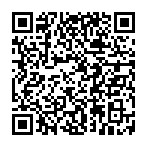
▼ Mostrar comentários